
インターネットから公式フォントをダウンロードし、コンピューター システムのテキスト管理フォルダーに公式フォント ファイルを移動します。このようにして、Wordで公式フォントを使用することができるようになりますが、具体的な操作方法は以下の手順を参照してください。
1. 公式スクリプト フォント ファイルをインターネットからダウンロードし、そのフォント ファイルをシステム フォルダー C:\Windows\Fonts にコピーします。
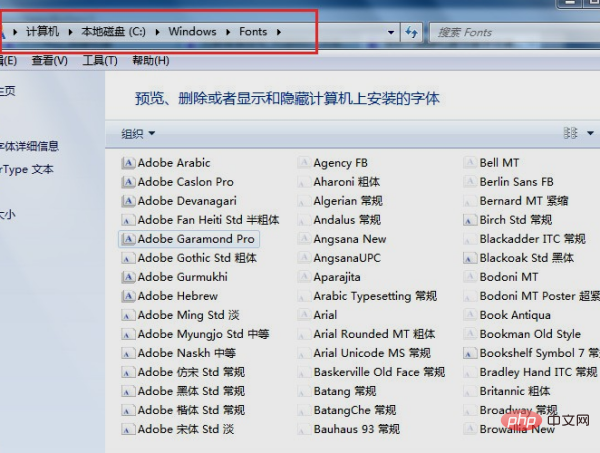
#2. 次に、マウスドラッグ方法を使用して、公式スクリプトフォント
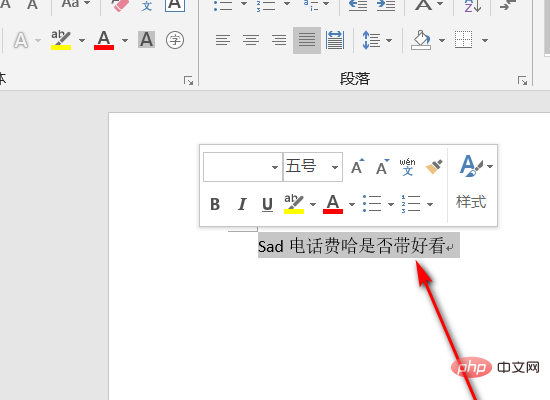
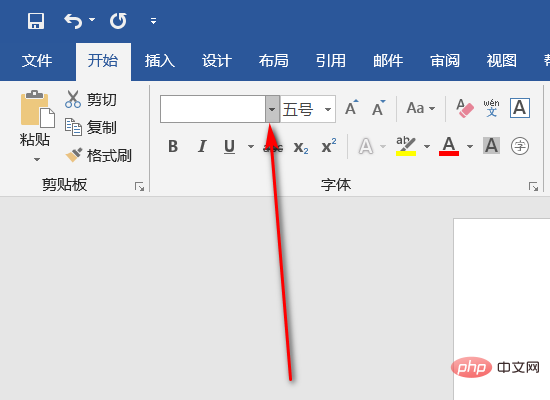
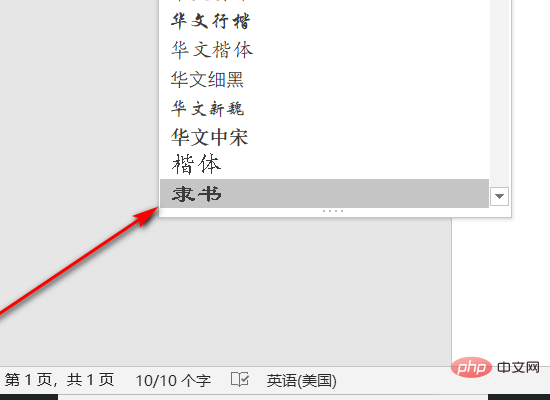
Word チュートリアル 列にアクセスして学習してください。
以上がWord で公式のスクリプト フォントを見つける場所の詳細内容です。詳細については、PHP 中国語 Web サイトの他の関連記事を参照してください。

